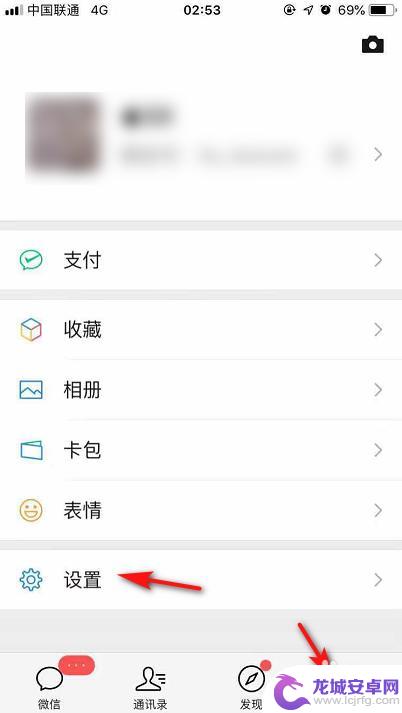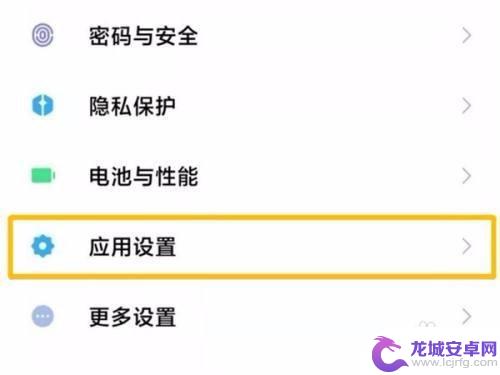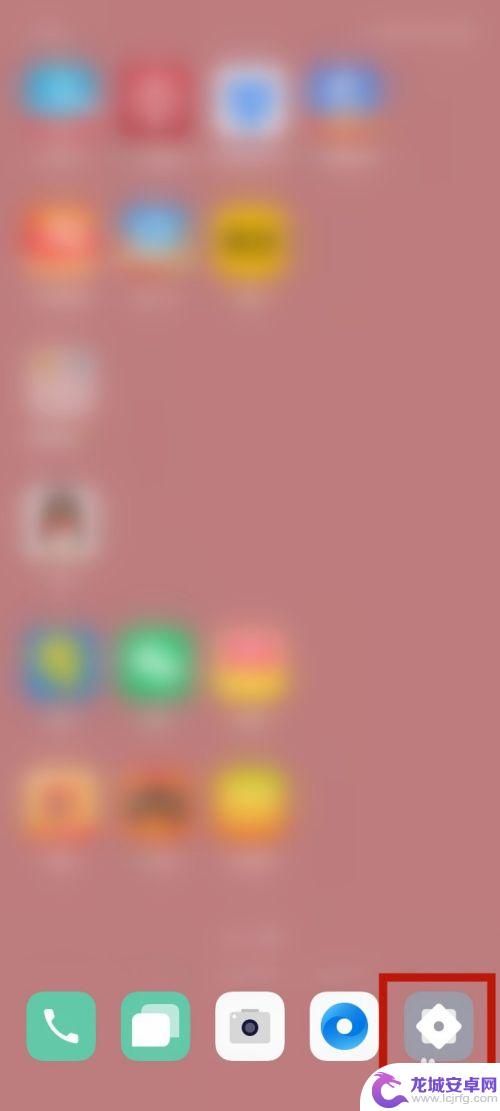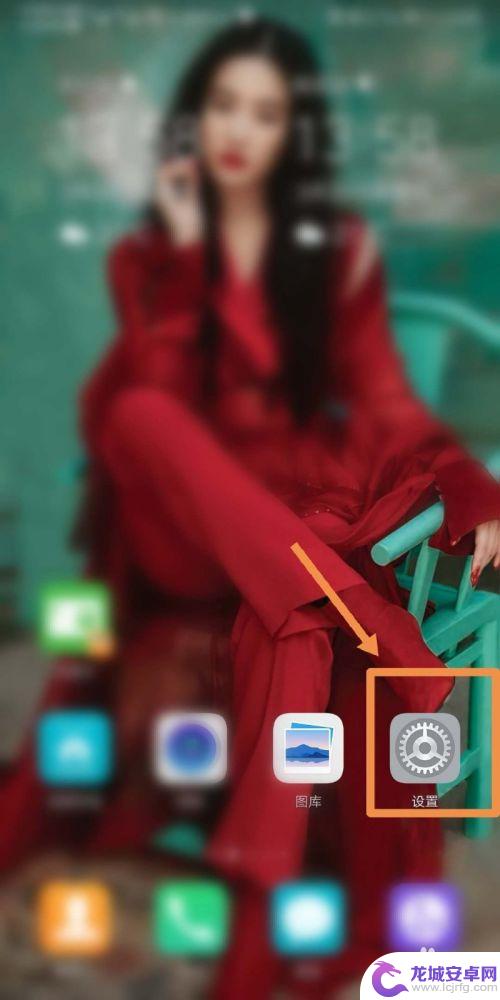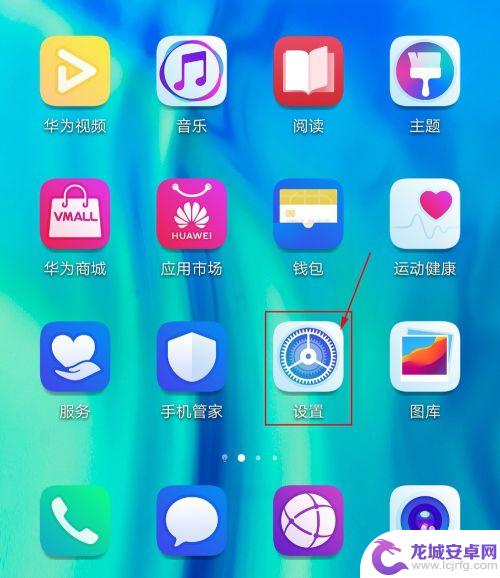安卓手机双开微信怎么弄 微信双开设置方法-安卓手机
微信已经成为了人们日常生活中不可或缺的社交工具之一,对于一些使用安卓手机的用户来说,他们可能会遇到一个问题:如何实现安卓手机双开微信的功能呢?双开微信可以让用户同时登录两个微信账号,方便他们在工作和生活中的不同需求。今天我们就来介绍一下安卓手机微信双开的设置方法,让大家能够轻松实现双开微信的便利。
微信双开设置方法-安卓手机
操作方法:
1.手机内已经安装了微信以后,点开【系统应用】。里面有个【设置】
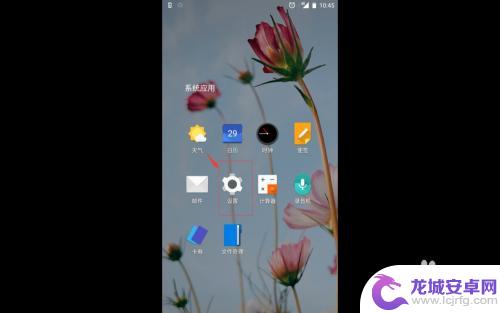
2.点击【设置】,进入手机的设置界面,如下图。向下滑动屏幕
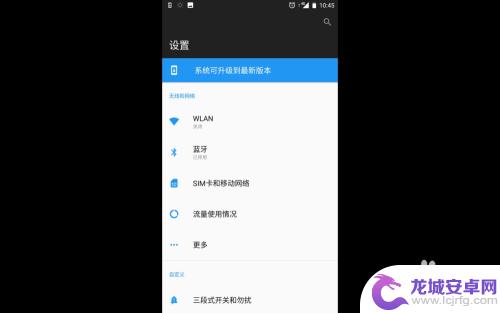
3.在【个人】里面,有一个【应用程序】选项。不同手机位置可能不太一样,找到【应用程序】
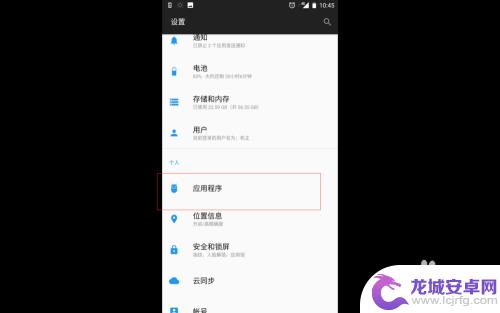
4.点开【应用程序】选项卡,可以看到有一个【应用双开】
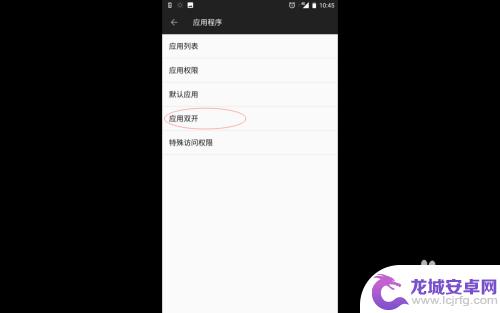
5.点开这个【应用双开】,可以看到支持双开的程序。微信的打开,设置成功
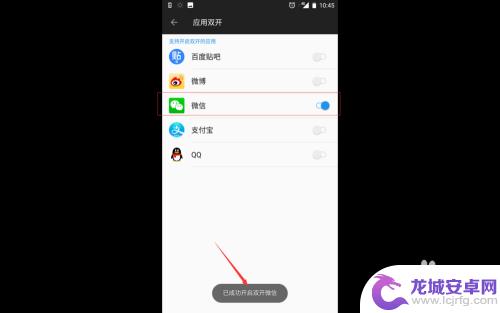
6.这样我们手机上就同时有两个微信了。快来试试吧
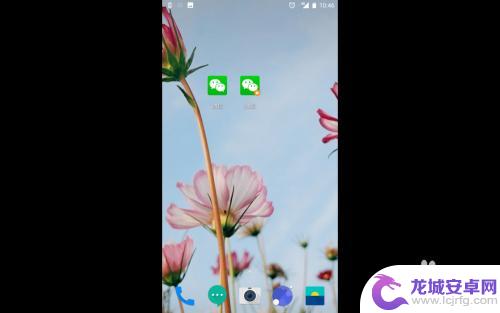
以上就是安卓手机双开微信的全部内容,如果你遇到了相同的问题,可以参考本文中介绍的步骤来解决,希望对大家有所帮助。
相关教程
-
苹果手机怎么用两个微信软件 苹果手机双开微信步骤
苹果手机使用两个微信软件的方法有很多种,其中最常用的方法是通过双开微信功能来实现,苹果手机双开微信的步骤简单易行,只需要在手机设置中找到微信应用,点击双开微信选项即可完成设置。...
-
黑鲨手机如何设置微信 黑鲨手机微信双开设置方法
随着社交软件微信在人们生活中的重要性越来越突出,如何更好地在手机上进行微信使用成为了越来越多人关注的话题,针对黑鲨手机用户,想要将微信设置成双开状态,从而...
-
苹果手机双卡发微信怎么设置 苹果手机双卡双微信切换教程
苹果手机在使用双卡功能时,有时候会遇到一些微信设置方面的问题,比如如何在双卡模式下切换微信账号,针对这个问题,我们可以通过简单的设置来实现苹果手机双卡双微信的切换,让您轻松管理...
-
oppo手机是否可以双开微信 OPPO手机双微信设置教程
OPPO手机作为一款备受欢迎的手机品牌,许多用户都很关心它是否可以双开微信,事实上OPPO手机是可以双开微信的,只需按照简单的设置教程操作即可实现。双开微信功能可以让用户在同一...
-
荣耀手机怎样用两个微信 华为荣耀手机双开微信方法
荣耀手机作为一款功能强大的智能手机,不仅拥有出色的性能和设计,还具有许多实用的功能,其中双开微信功能便是许多用户所青睐的特色之一。通过双开微信,用户可以同时登录两个微信账号,便...
-
荣耀手机怎么弄两个微信 华为荣耀手机微信双开教程
在日常生活中,我们经常需要使用多个微信账号来进行沟通和交流,而对于华为荣耀手机用户来说,如何实现双开微信成为了一个备受关注的话题。在这篇文章中我们将介绍华为荣耀手机如何实现双开...
-
如何用语音唤醒苹果6手机 苹果手机语音唤醒功能怎么开启
苹果6手机拥有强大的语音唤醒功能,只需简单的操作就能让手机立即听从您的指令,想要开启这项便利的功能,只需打开设置,点击Siri和搜索,然后将允许Siri在锁定状态下工作选项打开...
-
苹果x手机怎么关掉 苹果手机关机关不掉解决方法
在我们日常生活中,手机已经成为了我们不可或缺的一部分,尤其是苹果X手机,其出色的性能和设计深受用户喜爱。有时候我们可能会遇到一些困扰,比如无法关机的情况。苹果手机关机关不掉的问...
-
如何查看苹果手机详细信息 苹果手机如何查看详细设备信息
苹果手机作为一款备受瞩目的智能手机,拥有许多令人称赞的功能和设计,有时我们可能需要查看更详细的设备信息,以便更好地了解手机的性能和配置。如何查看苹果手机的详细信息呢?通过一些简...
-
手机怎么把图片保存到u盘 手机照片传到U盘教程
在日常生活中,我们经常会遇到手机存储空间不足的问题,尤其是拍摄大量照片后,想要将手机中的照片传输到U盘中保存是一个很好的解决办法。但是许多人可能不清楚如何操作。今天我们就来教大...